Dell Venue 3840 User Manual [sr]
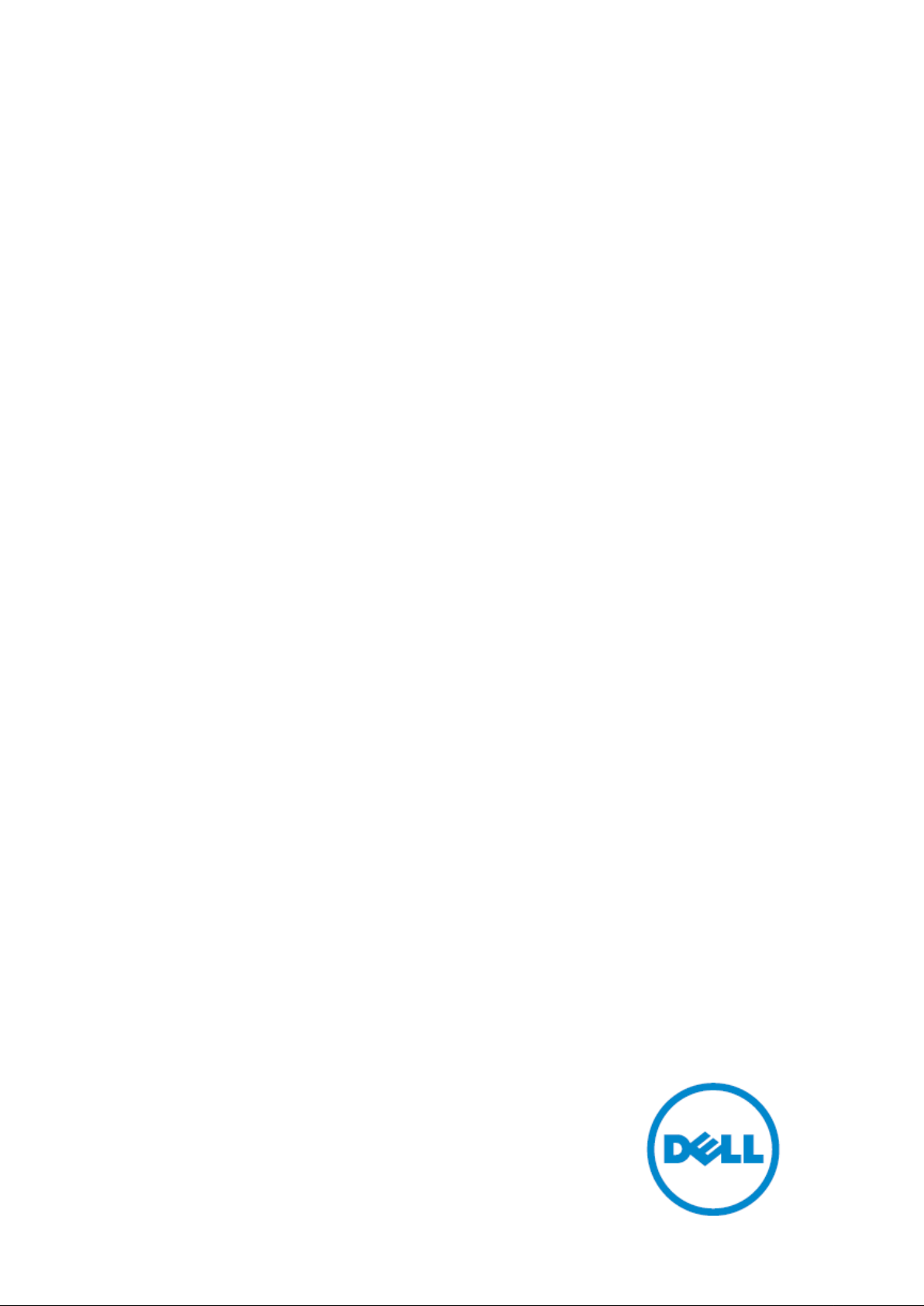
Marketing model:
Mesto 7 3740, Mesto 7 3740 HSPA+,
Mesto 8 3840, Mesto 8 3840 HSPA+
Regulatorni
model:
T01C/T02D
Regulatorni tip:
T01C003, T01C004/T02D003, T02D004
Dell Venue 7/8
Uputstvo za korisnika
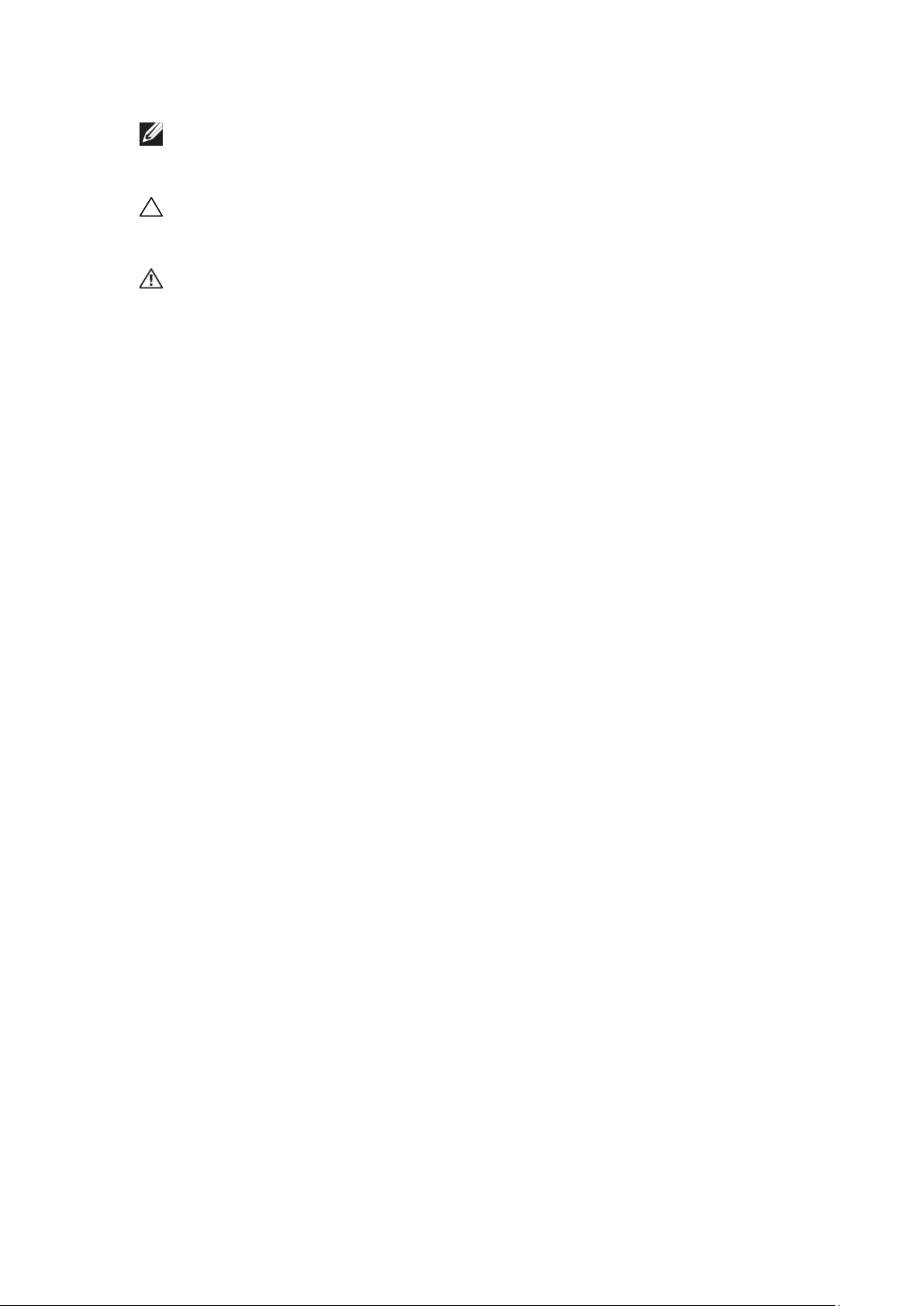
NAPOMENA: NAPOMENA upućuje na važne informacije koje Vam pomažu da
bolje koristite Vaš tablet.
OPREZ: OPREZ upućuje na moguće oštećenje na hardveru ili gubitak
podataka ako se ne prate instrukcije.
UPOZORENJE: UPOZORENJE ukazuje na mogućnost oštećenja imovine,
ličnu povredu ili smrtni ishod.
Autorsko pravo © 2014 Dell Inc. Sva prava zadržana.
Ovaj proizvod je zaštićen Američkim (SAD) i međunarodnim Zakonom o autorskom
pravu i Zakonom o intelektualnoj svojini. Dell™ i Dell logotip su robne marke
kompanije Dell Inc. u Sjedinjenim Američkim Državama i/ili u drugim područjima
pravne nadležnosti. Sve druge marke ili imena pomenuta u tekstu mogu da budu
robne marke svojih odgovarajućih kompanija.
2014 - 06 Rev. A00
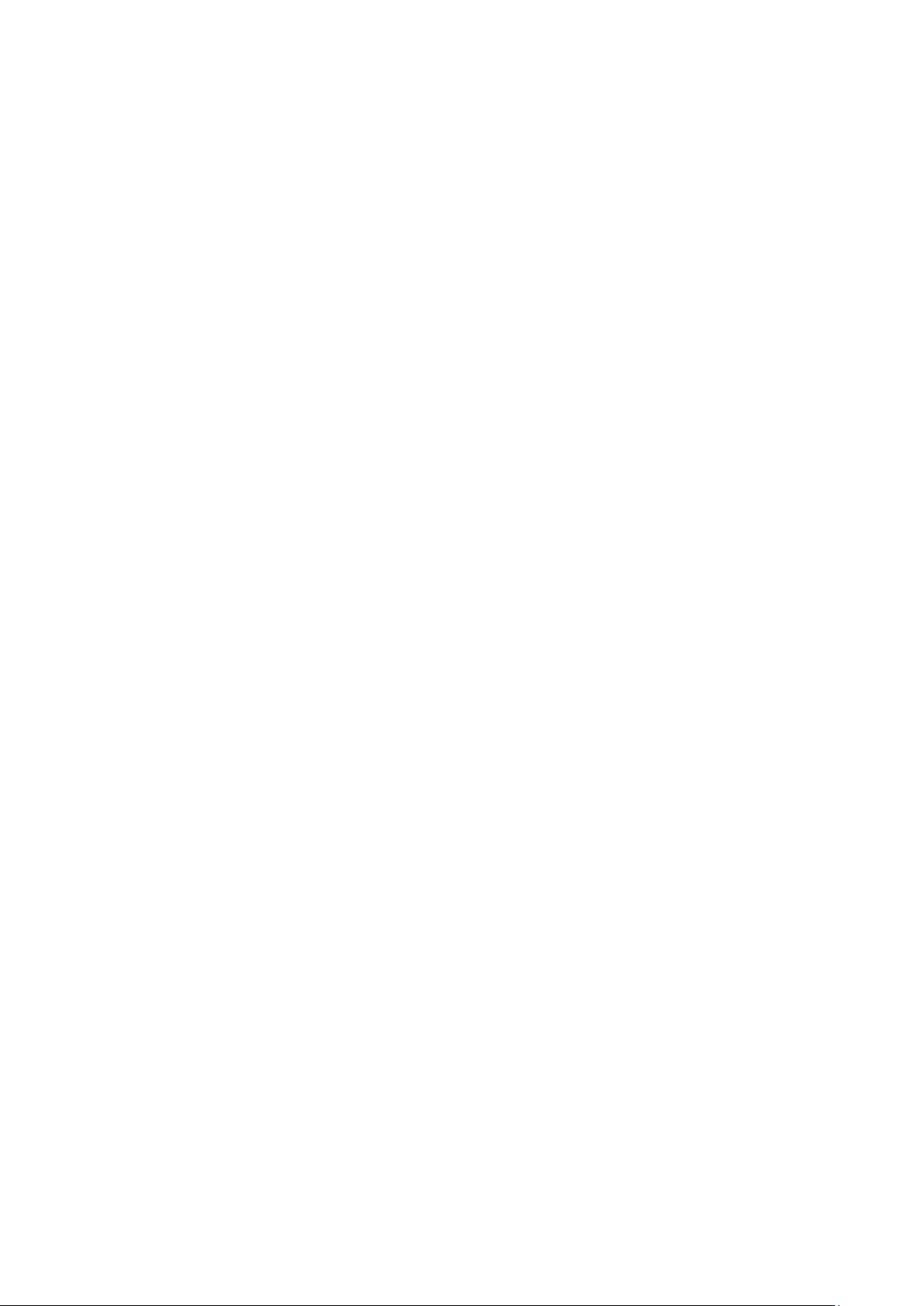
Sadržaj
Karakteristike ··············································································· 5
Punjenje baterije ··········································································· 7
Ubacivanje MikroSD kartice i Mikro-SIM kartice (opciono) ····················· 8
Startovanje ··················································································· 9
Uključivanje/isključivanje tableta ····················································· 9
Dovršavanje Android instalacije ······················································ 9
Podešavanje ekrana ···································································· 10
Zaključavanje i otključavanje Vašeg tableta ········································ 11
Saveti za tablu osetljivu na dodir ····················································· 11
Statusna traka ··········································································· 12
Orijentacija ekrana ····································································· 12
Tasteri i funkcije ········································································ 13
Aplikacije i elementi interfejsa ······················································· 13
Korišćenje Vašeg tableta ································································· 14
Kontakti ················································································· 14
Unos teksta ·············································································· 15
Upravljanje memorijom Vašeg tableta ·············································· 16
Internet ······················································································ 17
Povezivanje na Internet putem Wi-Fi ················································ 17
Povezivanje na Internet putem mobilnog širokopojasnog prenosa ·············· 18
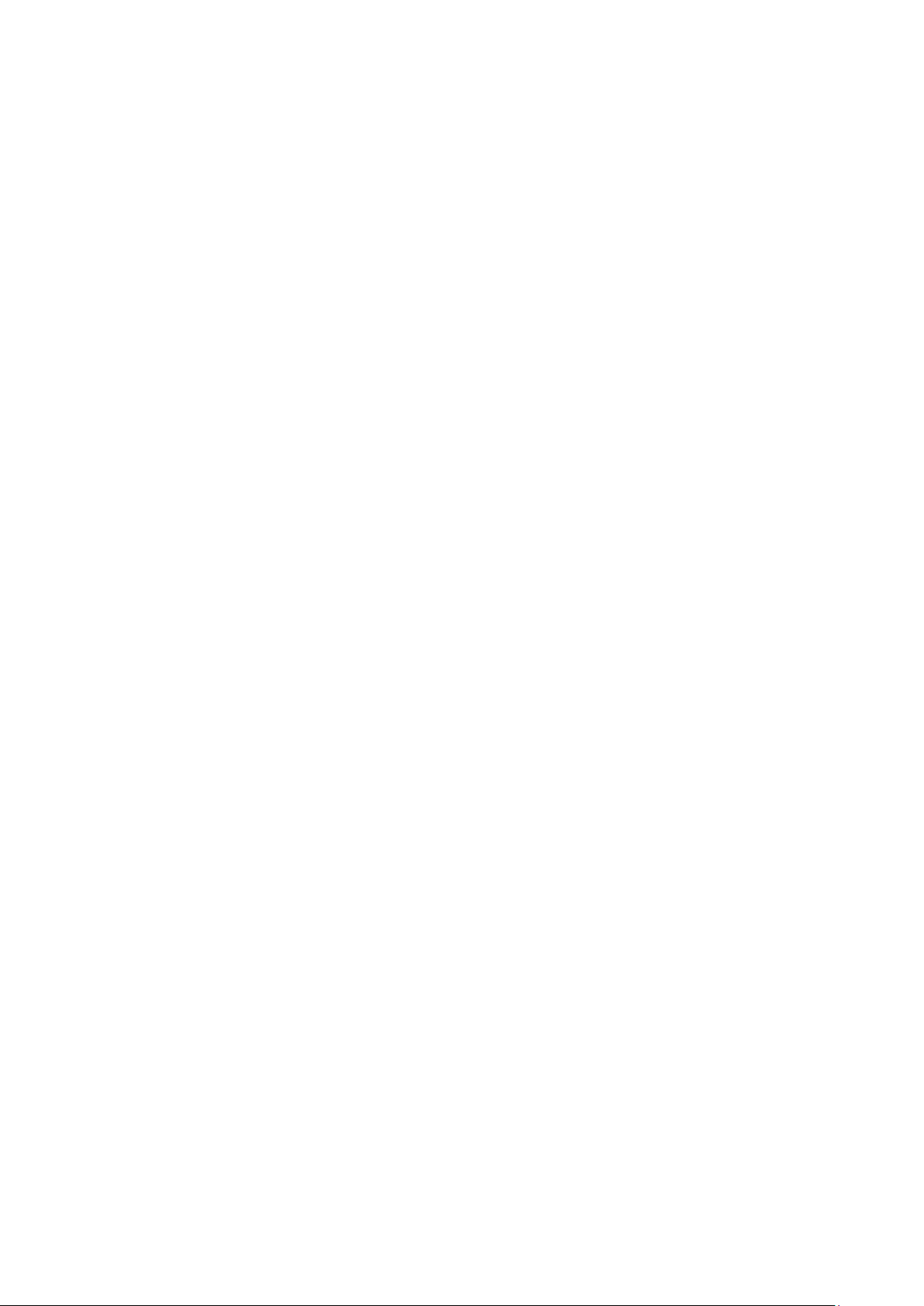
Korišćenje režima rada u avionu ····················································· 18
Pregledanje Interneta ·································································· 18
Pošalji e-poštom ········································································ 19
Podešavanje Vašeg tableta ······························································· 20
Parametri ekrana········································································ 20
Parametri zvuka ········································································ 21
Datum, vreme i vremenska zona ····················································· 21
Zaštita Vašeg tableta ······································································ 22
Šablon za otključavanje ekrana ······················································· 22
PIN ······················································································· 22
Lozinka ·················································································· 23
Zaštita Vaše SIM kartice putem SIM lozinke za zaključavanje
(LTE/HSPA+ samo modeli) ··························································· 23
Aplikacije ··················································································· 24
Kamera ·················································································· 24
Kopiranje fajlova na tablet i sa tableta ·············································· 24
Bluetooth ················································································ 25
Galerija ·················································································· 26
Kalendar ················································································· 27
Sat ························································································ 27
Rešavanje problema ······································································ 29
Specifikacije ················································································ 31
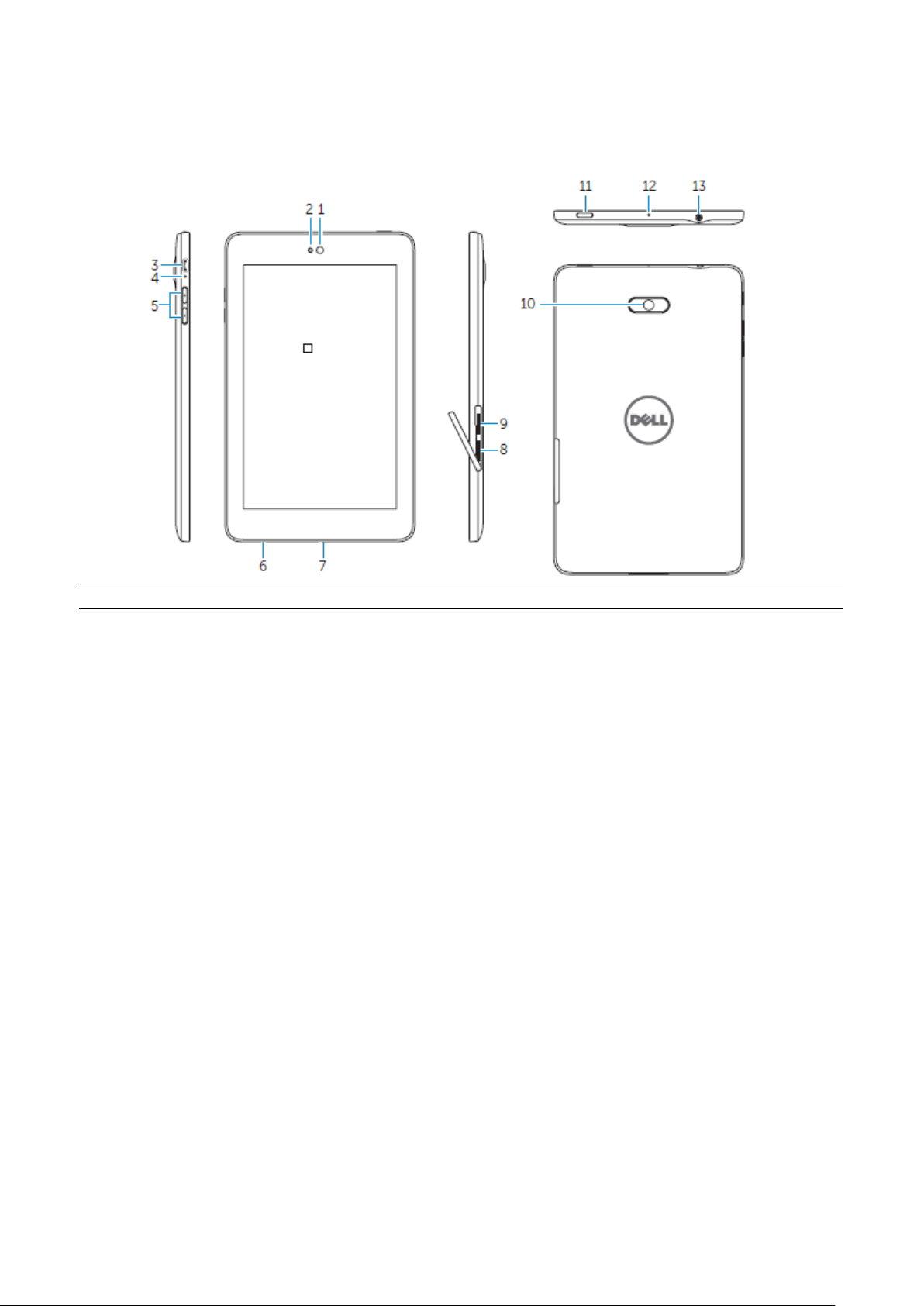
Karakteristike
Deo
Funkcija
1.
Prednja kamera
Koristi se za video pozive ili za snimanje frontalnih fotografija i
video materijala.
2.
Senzor za svetlo
Otkriva svetlo ambijenta kako bi omogućio da se svetlost ekrana
automatski podešava.
3.
Mikro-USB stanica
Povezuje izolovani USB kabl da napaja Vaš tablet ili da se poveže
na Vaš kompjuter.
4.
Svetlo za status punjenja baterije
Trepće dok se tablet puni i ostaje upaljeno kada se tablet potpuno
napuni.
5.
Tasteri za jačinu zvuka
• Dodiruju se da se poveća ili smanji jačina za jedan nivo.
• Dodiruje se i zadržava se pritisak da bi se jačina zvuka i dalje
pojačavala ili smanjivala.
6.
Oznaka za birač servisa
Obezbedjuje birač servisa za kontaktiranje Dell-a za podršku.
7.
Zvučnik
Emituje zvuk.
8.
Konektor za MikroSD-karticu
Ubacuje mikroSD karticu da proširi memoriju na Vašem tabletu.
9.
Konektor za Mikro-SIM karticu
(LTE/HSPA+ modeli)
Ubacuje mikro-SIM karticu za pristup mobilnom širokopojasnom
prenosu.
10.
Zadnja kamera
Snima fotografije i video materijale.
11.
Dugme za uključivanje računara
• Pritisnite i zadržite pritisak da biste uključili Vaš tablet.
• Pritisnite i popustite pritisak da zaključate ili otključate ekran.
• Dok je tablet uključen, pritisnite i zadržite pritisak da biste
otvorili meni sa opcijama.
12.
Mikrofon
Koristi se za snimanje zvuka ili za unos zvuka u druge aplikacije
na bazi zvuka.
13.
Priključak za slušalice
Povezuje slušalice ili dodatak za držanje slušalica
Mesto 7
Features ♦ 5
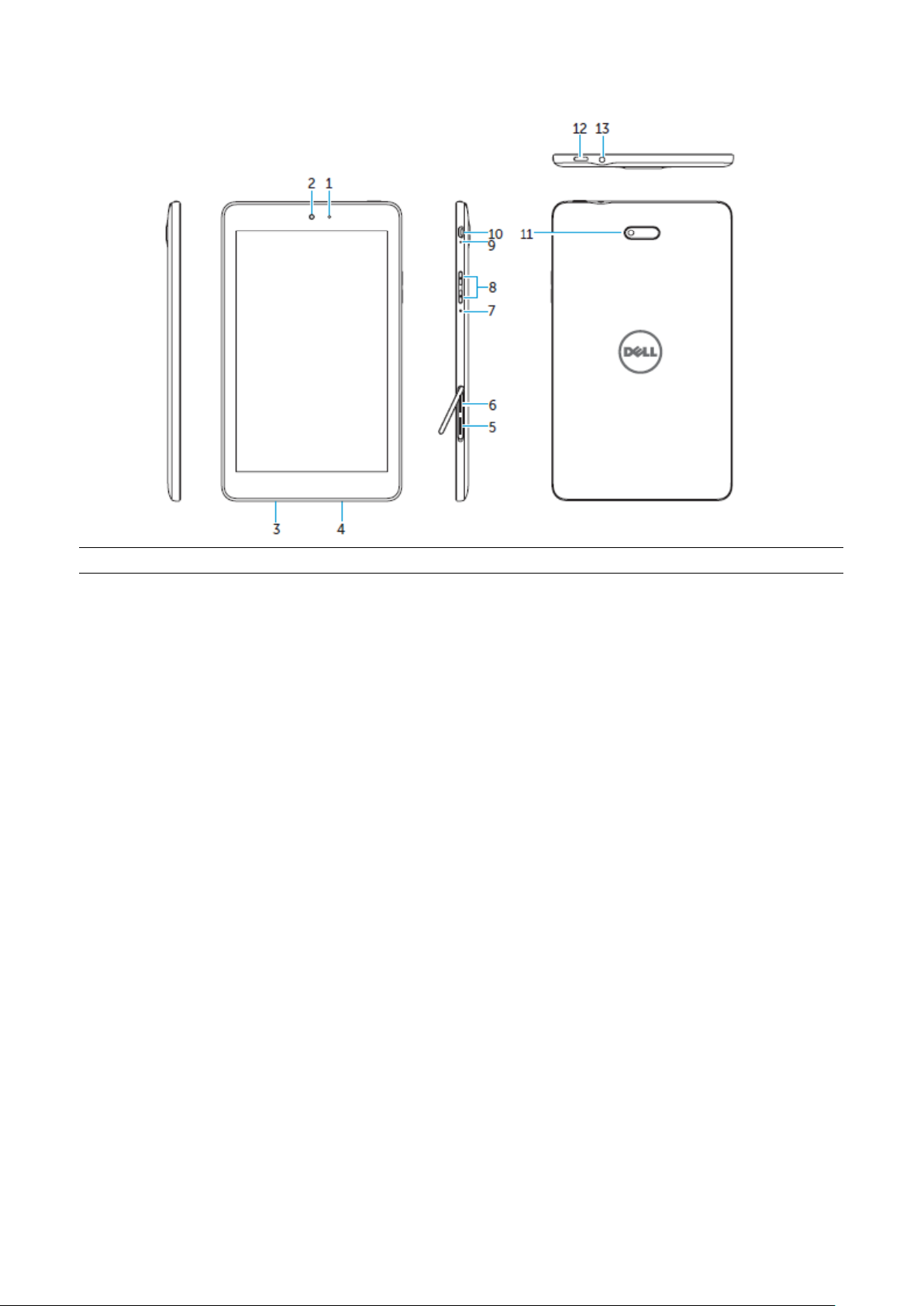
Mesto 8
Deo
Funkcija
1.
Senzor za svetlost
Otkriva svetlo ambijenta kako bi omogućio da se svetlost ekrana
automatski podešava.
2.
Prednja kamera
Koristi se za video pozive ili za snimanje frontalnih fotografija i
video materijala.
3.
Oznaka za birač servisa
Obezbedjuje birač servisa prilikom kontaktiranja Dell-a za podršku.
4.
Zvučnik
Emituje zvuk.
5.
Konektor za MikroSD-karticu
Ubacuje mikroSD karticu da proširi memoriju na Vašem tabletu.
6.
Konektor za Mikro-SIM karticu
(LTE/HSPA+ modeli)
Ubacuje mikro-SIM karticu za pristup mobilnom širokopojasnom
prenosu.
7.
Mikrofon
Koristi se za snimanje zvuka ili za unos zvuka u druge aplikacije na
bazi zvuka.
8.
Tasteri za jačinu zvuka
• Pritiska se da poveća ili smanji jačinu za jedan nivo.
• Pritiska se i zadržava se pritisak da bi se jačina zvuka i dalje
pojačavala ili smanjivala.
9.
Svetlo za status punjenja baterije
Trepće dok se tablet puni i ostaje upaljeno kada se tablet potpuno
napuni.
10.
Mikro-USB stanica
Povezuje izolovani USB kabl da napaja Vaš tablet ili da se poveže
na Vaš kompjuter.
11.
Zadnja kamera
Snima fotografije i video materijale.
12.
Dugme za uključivanje računara
• Pritisnite i zadržite pritisak da biste uključili Vaš tablet.
• Pritisnite i popustite pritisak da zaključate ili otključate ekran.
• Dok je tablet uključen, pritisnite i zadržite pritisak da biste
otvorili meni sa opcijama.
13.
Priključak za slušalice
Povezuje slušalice ili dodatak za držanje slušalica.
6 ♦ Features
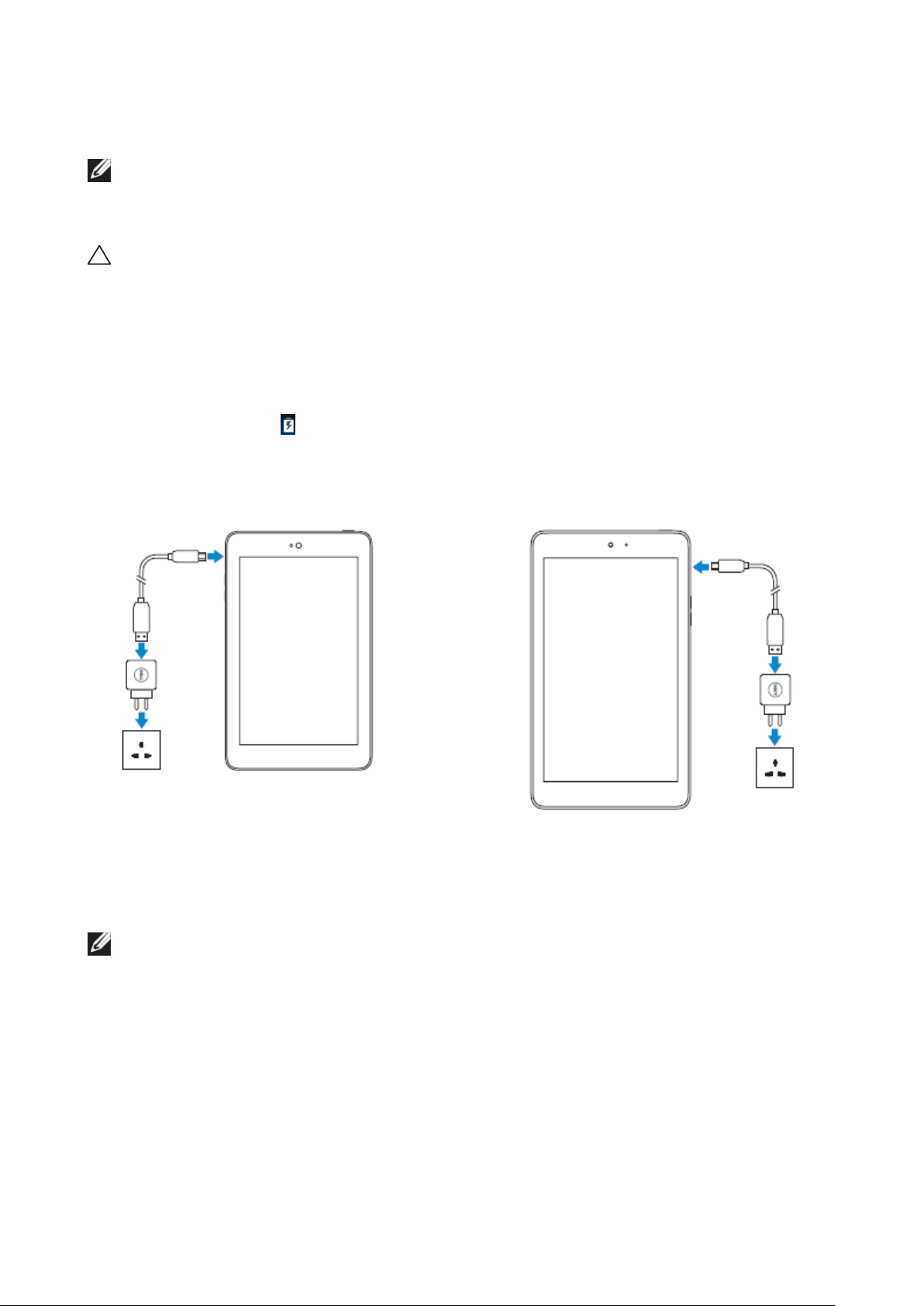
Punjenje baterije
Mesto 7
Mesto 8
NAPOMENA: Vaš tablet možda nije u potpunosti napunjen kada ga dobijete. Preporučljivo je
da prvi put punite tablet 4 sata.
OPREZ: Koristite samo adapter i/ili kabl dostavljen sa tabletom.
1. Povežite mikro USB kraj USB kabla na USB priključak na tabletu.
2. Povežite drugi kraj USB kabla na adapter.
3. Povežite adapter za napajanje na električnu utičnicu.
Animirana ikona se pojavljuje na ekranu dok se baterija puni. Kada je baterija skroz
napunjena, ikonica je statična.
NAPOMENA: Prilikom isključivanja tableta sa adaptera, isključite prvo adapter za napajanje
struje iz utikača za struju a nakon toga isključite kabl iz tableta.
Features ♦ 7
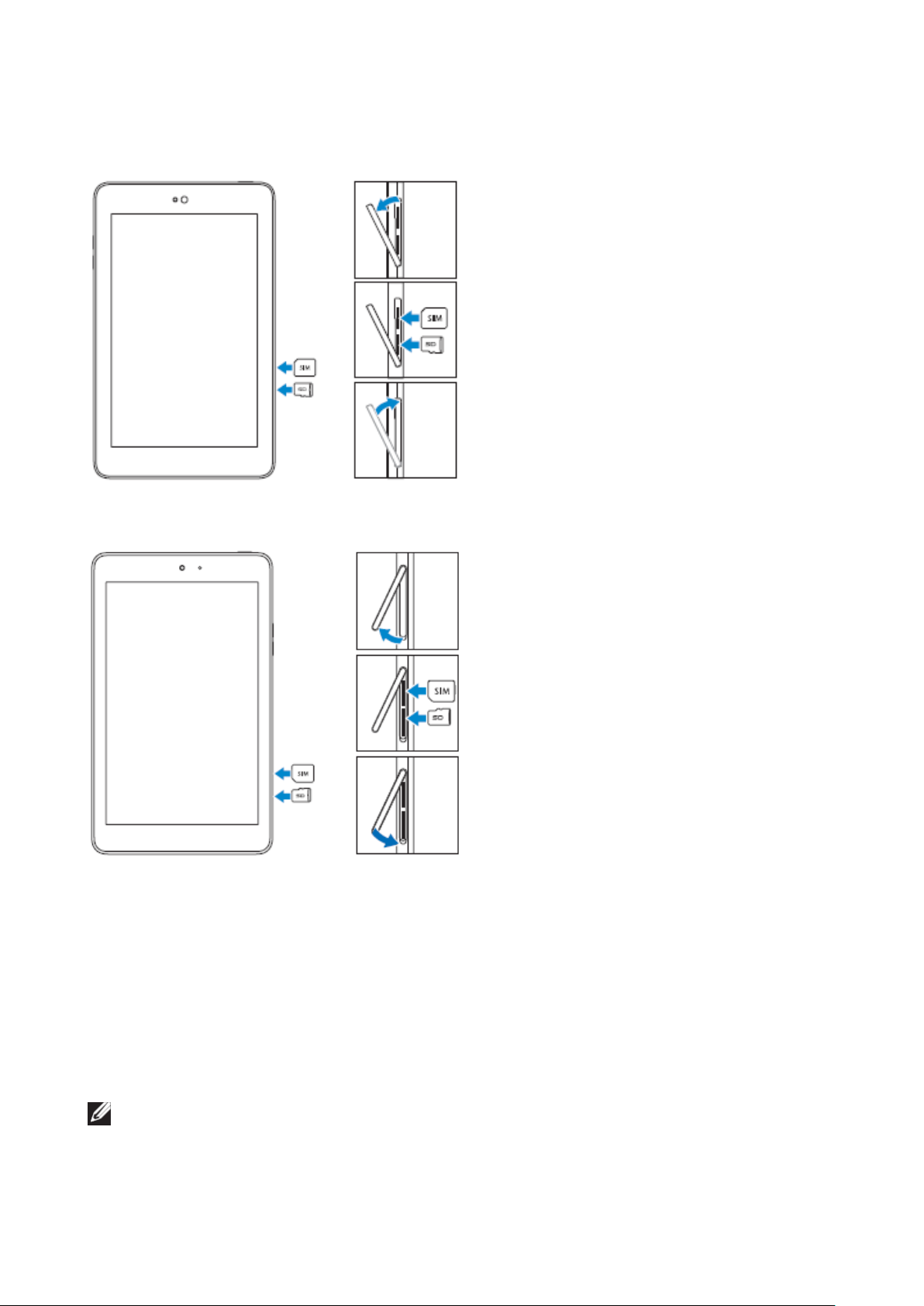
Ubacivanje MikroSD kartice i Mikro-SIM kartice (opciono)
Otvorite vratašca za utičnicu kartice
Ubacite kartice u odogovarajuće otvore i
pritisnite ih sve dok ne budu na mestu
Zatvorite vratašca za utičnicu kartice
Otvorite vratašca za utičnicu kartice
Ubacite kartice u odgovarajuće otvore i
pritisnite ih sve dok ne budu na mestu
Zatvorite vratašca za utičnicu kartice
Mesto 7
Mesto 8
NAPOMENA: Budite sigurni da su kartice pravilno poređane i da su postavljene do kraja.
8 ♦ Features
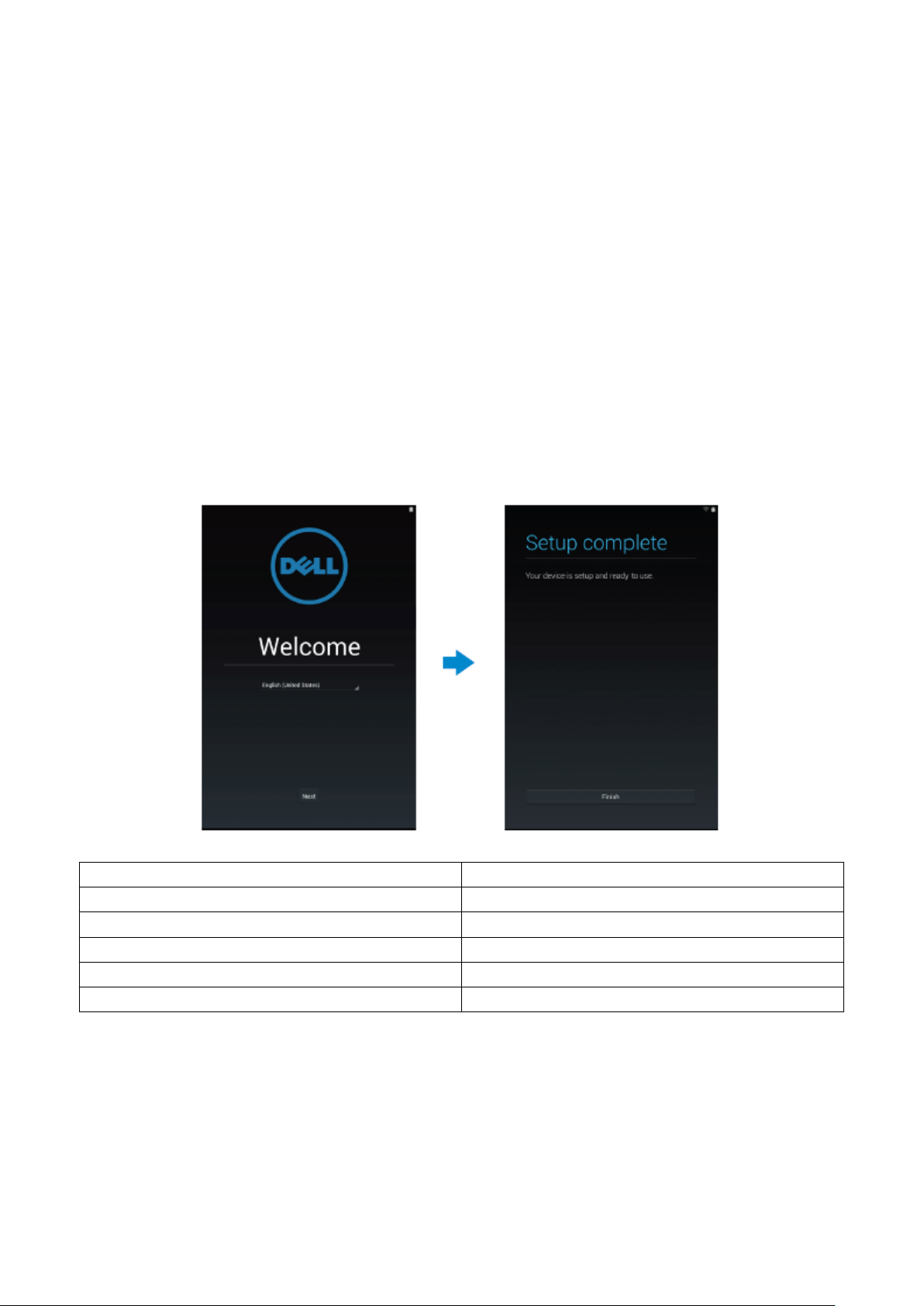
Startovanje
Welcome
Dobrodošli
English (United States)
Engleski (SAD)
Next
Sledeće
Setup complete
Instalacija završena
Your device is setup and ready to use.
Vaš uređaj je podešen i spreman za korišćenje
Finish
Dovršite
Uključivanje/Isključivanje tableta
Da uključite svoj tablet, pritisnite i zadržite pritisak na dugme za uključivanje 3~5 sekundi.
Da isključite svoj tablet, pritisnite dugme za uključivanje kako bi otvorili meni sa opcijama i zatim
izaberite opciju Isključi → Potvrdi.
Dovršavanje Android instalacije
Nakon što prvi put uključite Vaš tablet, pratite poruke na ekranu da biste dovršili Android
instalaciju.
Možete da konfigurišete podešavanja kao što su jezik, datum i vreme, Wi-Fi, prijava na Vaš Google
nalog, usluge Google lokacije i tako dalje.
Features ♦ 9
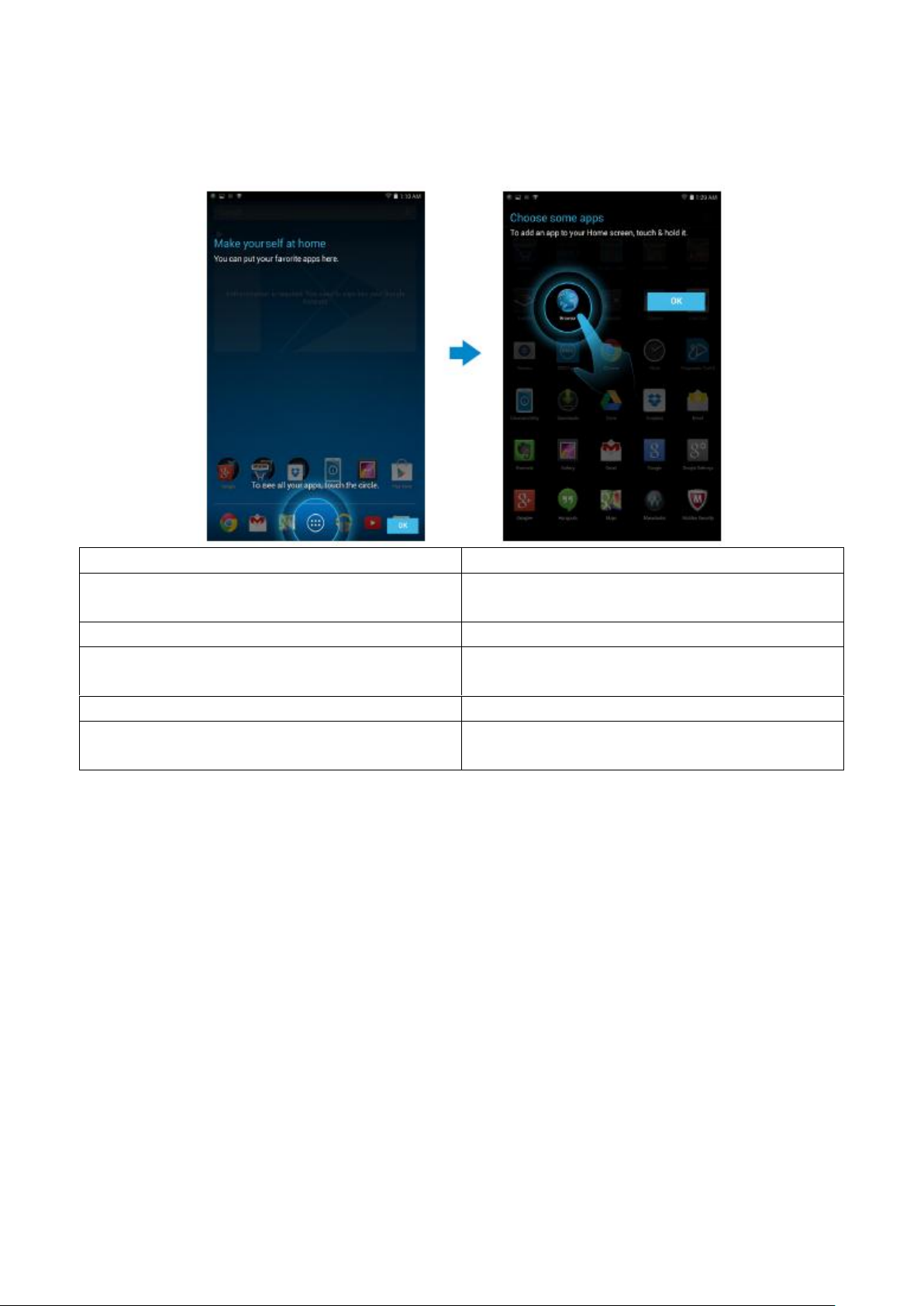
Podešavanje ekrana
Make yourself at home
Opustite se
You can put your favorite apps here.
Ovde možete da postavite Vaše omiljene
aplikacije
To see all your. apps, touch the circle.
Da vidite sve Vaše aplikacije, dodirnite krug.
Authentication is required. You need to sign into
your Google Account.
Provera identiteta je neophodna. Potrebno je da
se prijavite na Vaš Google nalog.
Choose some apps
Izaberite neke aplikacije
To add an app to your Home screen, touch &
hold it.
Da dodate aplikaciju na Vaš početni ekran,
dodirnite & zadržite dodir.
Nakon završetka Android instalacije, pratite uputstva na ekranu da biste podesili početni ekran.
10 ♦ Features
